Cara Share Screen di Telegram – Aplikasi Telegram telah menghadirkan sebuah fitur baru yang bisa digunakan untuk Share Screen atau berbagi tangkapan layar secara langsung. Dimana fitur tersebut terdapat pada voice chat Telegram.
Dengan Share Screen, nantinya anda bisa membagikan informasi dengan menampilkan tangkapan layar secara langsung dengan pengguna lain. Namun bagaimana cara melakukan berbagi layar di Telegram?
Seperti yang sudah disinggung di atas, cara Share Screen dapat dilakukan melalui fitur voice chat. Serta melakukan berbagi layar langsung di Telegram bisa dilakukan pada perangkat Smartphone dan Laptop.
Nah pada ulasan di bawah ini, admin Im3buzz akan menyajikan informasi dan cara-cara yang bisa dicoba untuk Share Screen di Telegram HP dan PC. Silahkan simak cara bagi layar ke pengguna Telegram lain berikut ini.
Cara Share Screen di Telegram HP
Cara Share Screen di Telegram HP bisa dicoba dengan membuka obrolan group atau Channel Telegram. Dimana hanya pemilik dan admin ruang obrolan tersebut yang bisa melakukan Share Screen.
Cara bagi layar di Telegram HP adalah sebagai berikut :
1. Buka Telegram di HP
Langkah pertama silahkan jalankan aplikasi Telegram di Smartphone Android atau iPhone.
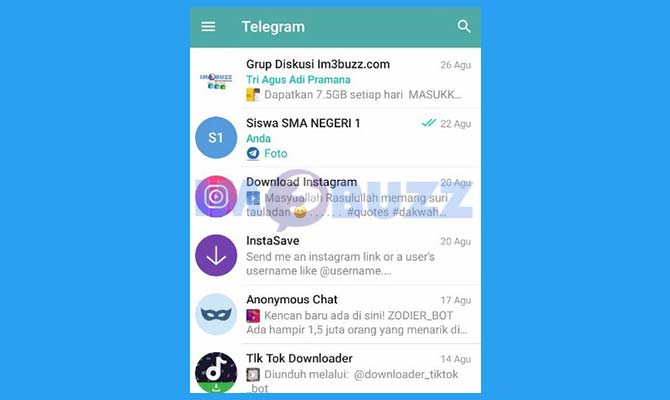
2. Buka Obrolan Grup Telegram
Langkah kedua yaitu cari dan buka obrolan grup Telegram untuk membuat voice chat. Anda juga bisa membuat voice chat pada Channel Telegram.
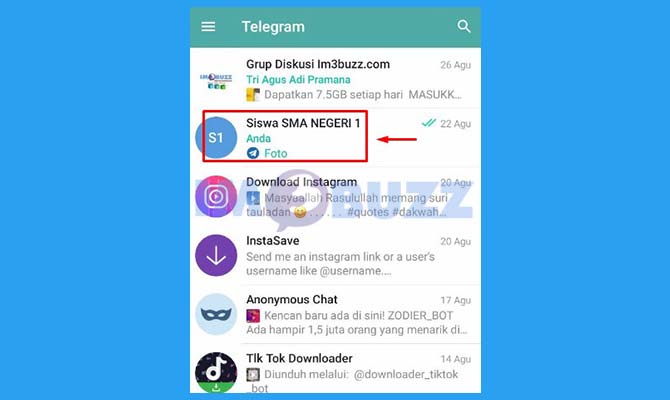
3. Masuk Profil Grup Telegram
Langkah ketiga silahkan masuk ke profil grup Telegram. Yaitu dengan cara ketuk nama grup Telegram di bagian atas tampilan ruang chat.
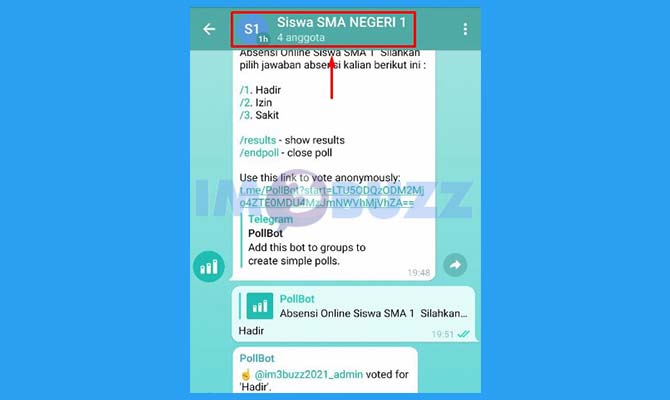
4. Buat Obrolan Suara
Langkah keempat yaitu buat obrolan suara dengan cara ketuk ikon obrolan suara Telegram.
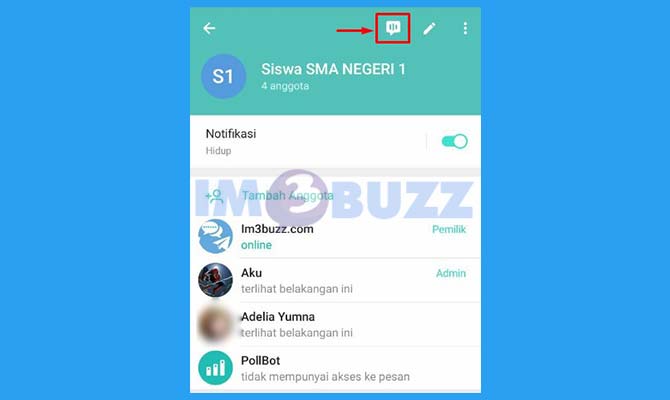
5. Ketuk Ikon Titik Tiga Vertikal
Selanjutnya silahkan ketuk ikon Titik Tiga Vertikal setelah berhasil membuat obrolan suara untuk menampilkan opsi Share Screen.
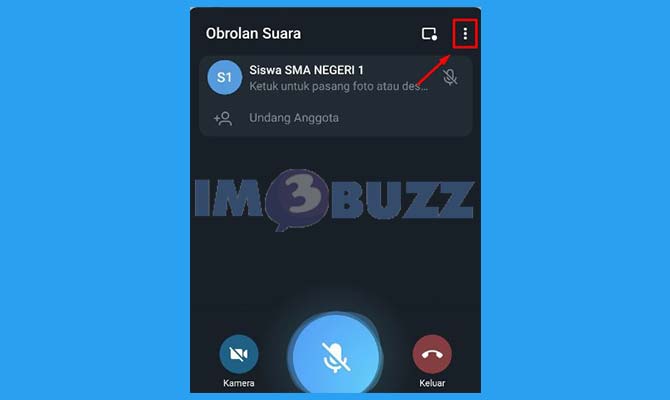
6. Pilih Bagi Layar
Setelah itu silahkan pilih opsi Bagi Layar untuk membuka tampilan Share Screen.
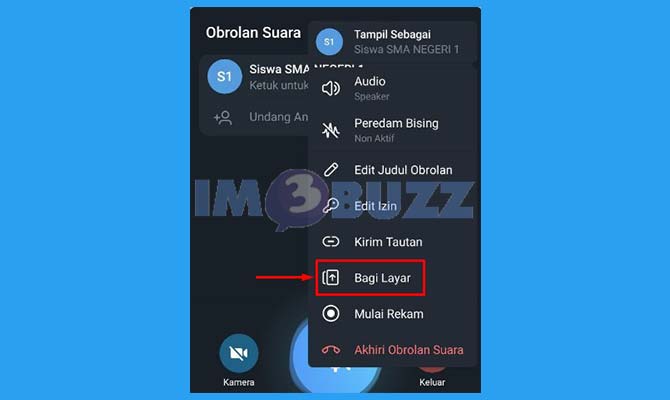
7. Tap Mulai
Kemudian silahkan konfirmasi memulai Share Screen dengan cara tap Mulai.
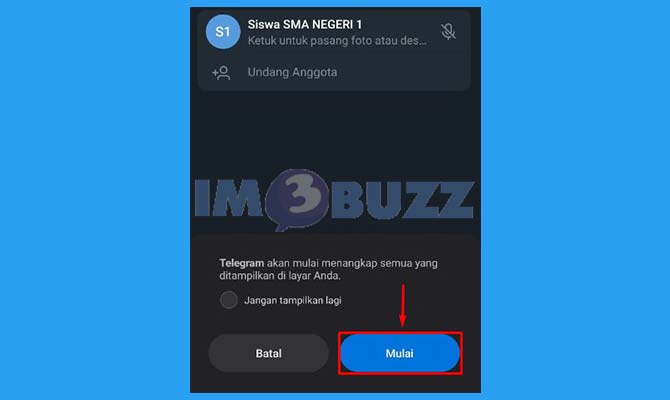
8. Selesai Share Screen Telegram HP
Nah sekarang anda sudah berhasil mencoba cara Share Screen di Telegram HP.
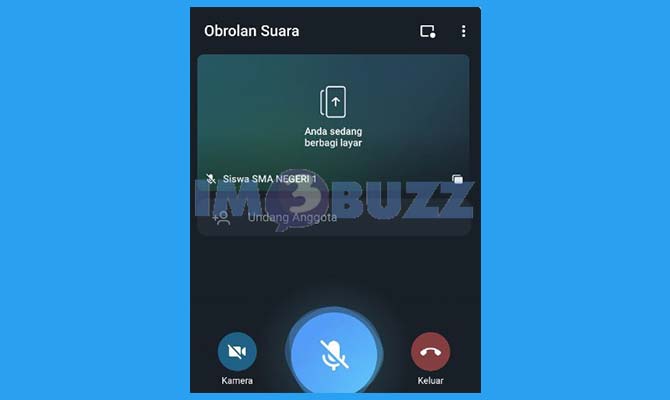
Berbagi tangkapan Screen secara langsung di Telegram juga dapat dilakukan pada perangkat Komputer atau Laptop. Silahkan simak cara Share tangkapan layar di Telegram PC berikut ini.
Cara Berbagi Layar di Telegram PC
Tidak berbeda jauh dari cara berbagi merekam screen di Telegram Smartphone, cara bagi Screen di Telegram PC atau Laptop juga melalui fitur voice chat.
Cara Share Screen di Telegram Laptop adalah sebagai berikut :
1. Buka Telegram Desktop
Langkah pertama silahkan jalankan Telegram Desktop di PC atau Laptop.
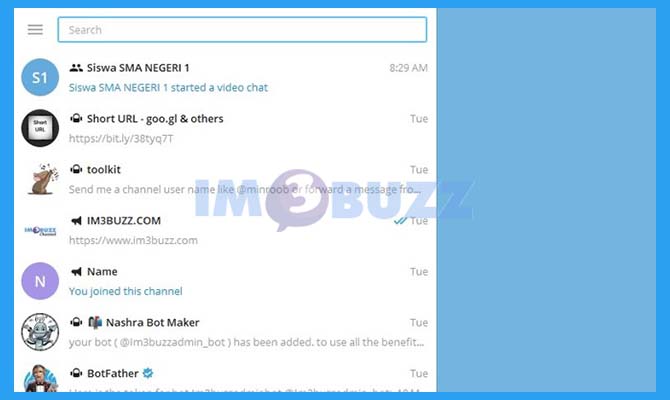
2. Buka Obrolan Group Telegram
Langkah kedua yaitu buka ruang obrolan group atau saluran di Telegram.
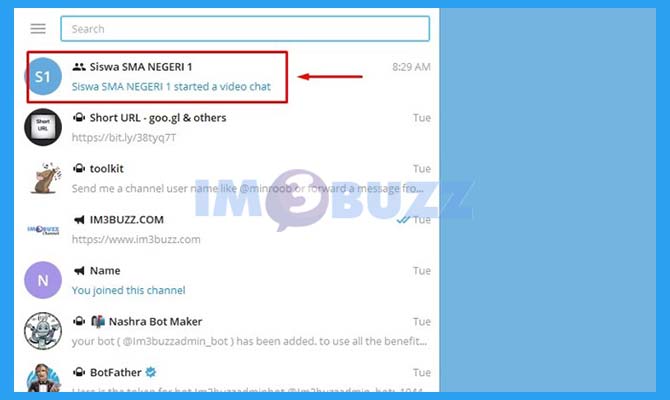
3. Klik Menu Voice Chat Telegram
Langkah ketiga silahkan klik menu obrolan suara di Telegram Desktop yang berada dibagian atas pada ruang chat.
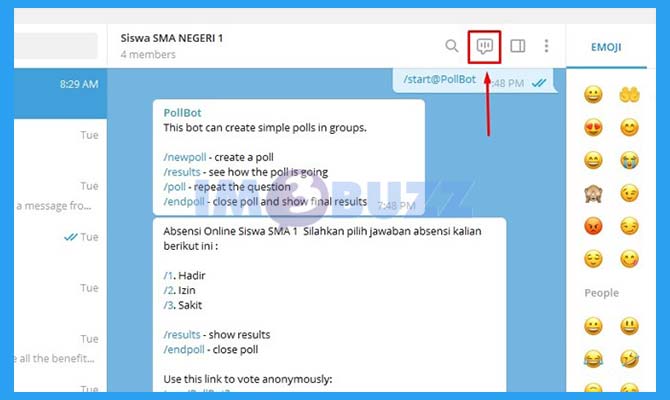
4. Klik Ikon Titik Tiga Vertikal
Selanjutnya yaitu klik ikon Titik Tiga Vertikal untuk menampilkan opsi Share Screen.
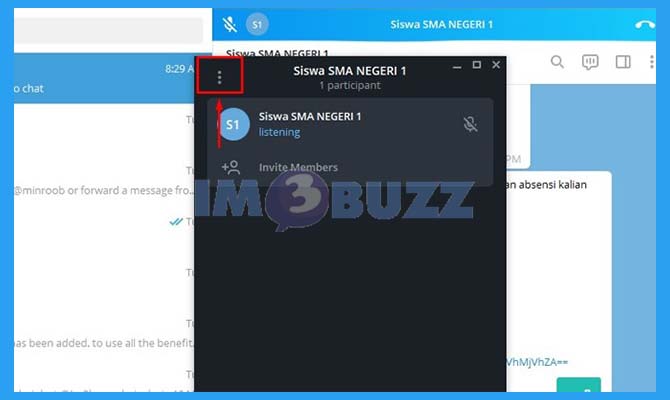
5. Pilih Share Screen
Setelah itu silahkan pilih Share Screen untuk memulai membagikan layar secara langsung kepada pengguna lain.

6. Pilih Screen
Kemudian silahkan pilih Screen yang akan dibagikan secara langsung dengan pengguna Telegram lain.
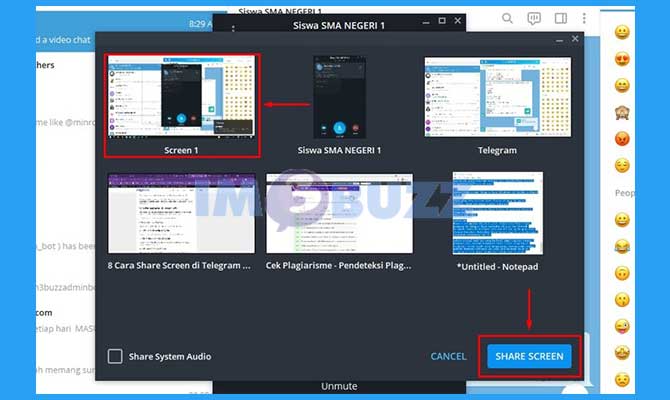
7. Selesai Share Screen Telegram PC
Nah sekarang anda sudah berhasil mencoba cara membagikan Screen di Telegram PC.
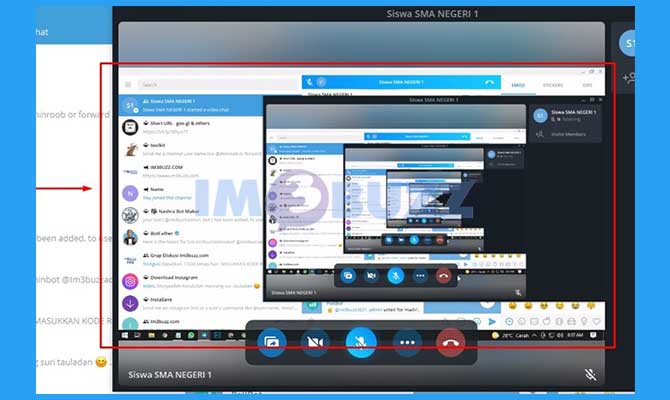
Selain voice chat, Telegram juga menghadirkan fitur voice note yang bisa digunakan pada obrolan pribadi, grup dan Channel Telegram. Kemarin admin Im3buzz sudah pernah mencoba CARA PESAN SUARA DI TELEGRAM. Jika anda ingin mengetahui cara membuat suara di Telegram menjadi seperti suara Google, admin Im3buzz juga sudah pernah merangkum tentang CARA MENGUBAH SUARA DI TELEGRAM.
Setelah mengerti tentang cara berbagi Screen langsung di Telegram, sekarang bagaimana cara untuk bergabung dengan berbagi Screen yang sedang berlangsung di Telegram? Simak cara join bagi layar di Telegram berikut ini.
Cara Join Share Screen di Telegram
Cara bergabung rekaman layar secara langsung di Telegram bisa dicoba dengan masuk kedalam voice chat. Dengan begitu nantinya anda bisa melihat atau mengikuti Share Screen tersebut.
Cara join Share Screen di Telegram adalah sebagai berikut :
1. Masuk Ruang Chat Grup Telegram
Langkah pertama silahkan jalankan aplikasi Telegram baik di HP Android, iPhone maupun di Laptop, lalu silahkan masuk ke ruang chat grup atau Channel Telegram yang sedang diadakan berbagi rekaman layar langsung.
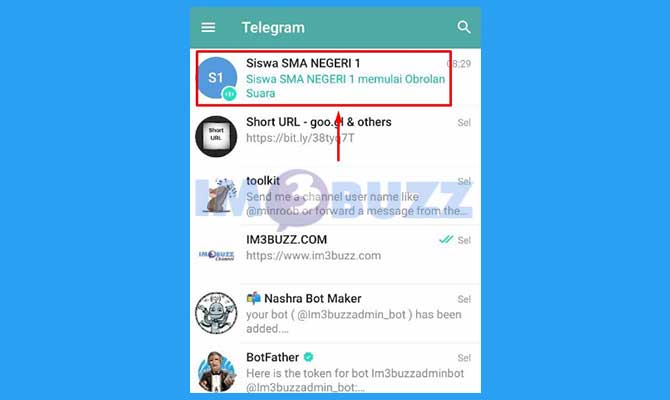
2. Ketuk Join
Langkah kedua yaitu ketuk Join pada voice chat yang sudah dibuat untuk mengikuti atau melihat Share Screen.
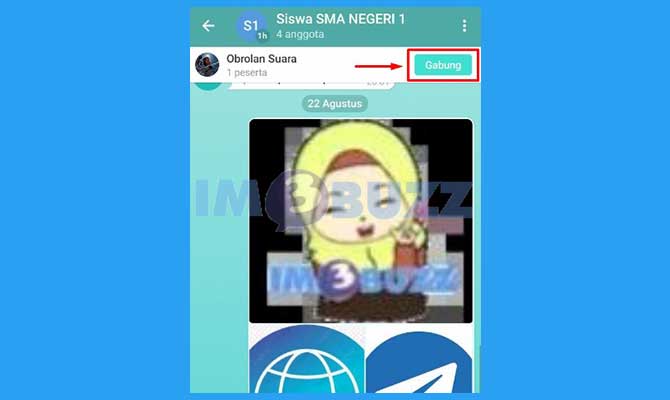
3. Selesai Bergabung Share Screen
Nah sekarang anda sudah berhasil mencoba cara masuk ke berbagi screen Telegram yang dibuat orang lain.
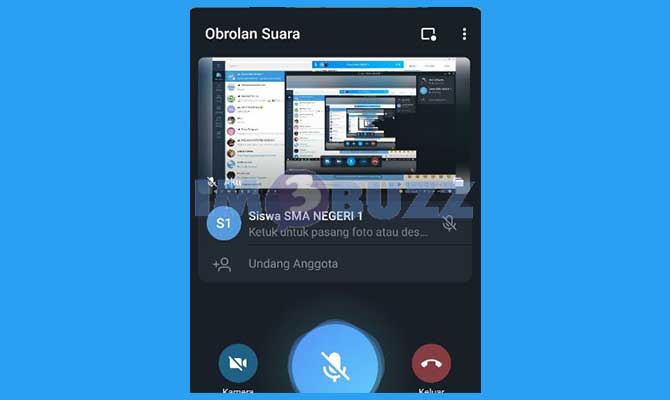
Setelah mengetahui cara membagikan dan bergabung tangkapan Screen langsung di Telegram, sekarang bagaimana cara menutup aktivitas membagikan Screen di Telegram? Simak ulasannya berikut ini.
Cara Mengakhiri Share Screen di Telegram
Setelah selesai Share Screen pengguna bisa mengakhiri dengan masuk ke menu Share Screen. Yaitu dengan cara ketuk menu lainnya di Share Screen. Cara mengakhirinya bisa dilakukan oleh pembuat Share Screen.
Cara menutup Share Screen di Telegram adalah sebagai berikut :
1. Masuk ke Fitur Share Screen
Langkah pertama silahkan masuk ke fitur Share Screen yang sedang berlangsung.
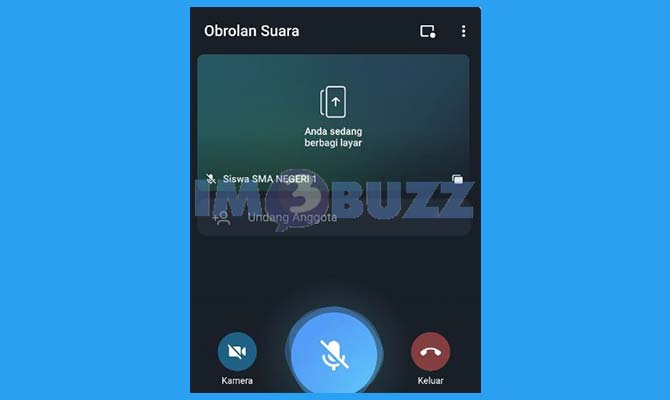
2. Tap Ikon Titik Tiga Vertikal
Langkah kedua yaitu masuk ke menu lainnya dengan cara tap ikon Titik Tiga Vertikal pada Share Screen.
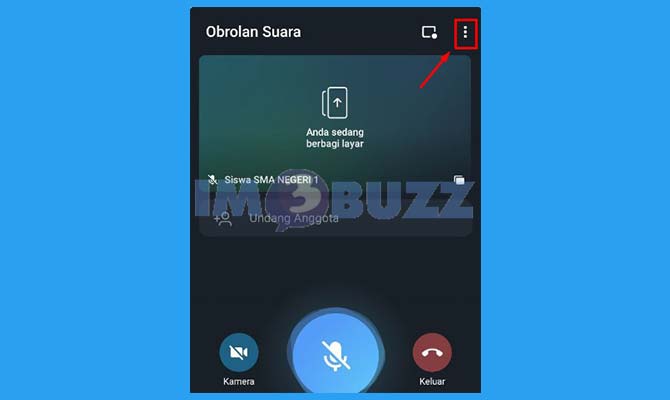
3. Pilih Stop Berbagi Layar
Kemudian silahkan pilih Stop Berbagi layar atau Share Screen.
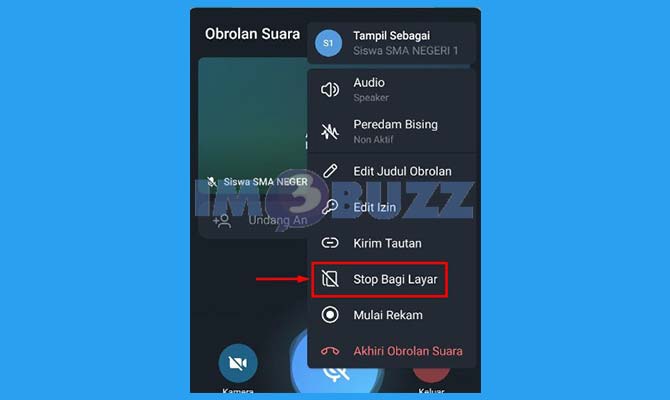
4. Selesai Mengakhiri Share Screen
Nah sekarang anda sudah berhasil mencoba cara mengakhiri Share Screen.
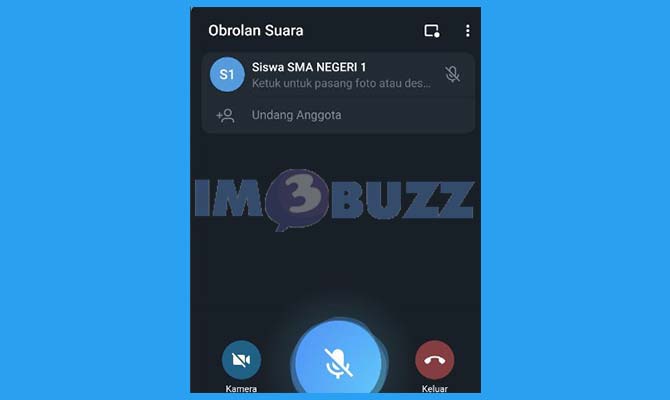
Itulah informasi dan cara-cara yang bisa dicoba untuk Share layar langsung di Telegram Smartphone dan Komputer. Bagaimana, apakah ada yang mengalami kendala saat mencoba Share Screen menggunakan cara-cara di atas?
FAQ
Tidak.
Pemilik, admin dan anggota grup Telegram.
Pemilik dan admin.
Pastikan versi Telegram sudah di update serta anda merupakan pemilik atau admin pada ruang chat tersebut.
Kesimpulan
Menarik kesimpulan ulasan di atas, bahwa cara Share layar langsung di Telegram bisa dilakukan di grup dan Channel Telegram. Yaitu bisa dibuat oleh pemilik dan admin grup atau Channel tersebut. Melakukan Share Screen juga bisa dicoba pada perangkat Smartphone dan PC.
Sekian artikel kali ini yang berhasil admin Im3buzz rangkum mengenai cara berbagi tangkapan layar secara langsung di Telegram. Terima kasih telah mengunjungi im3buzz.id, semoga artikel tentang informasi dan cara-cara berbagi layar di Telegram di atas dapat bermanfaat untuk anda semuanya.